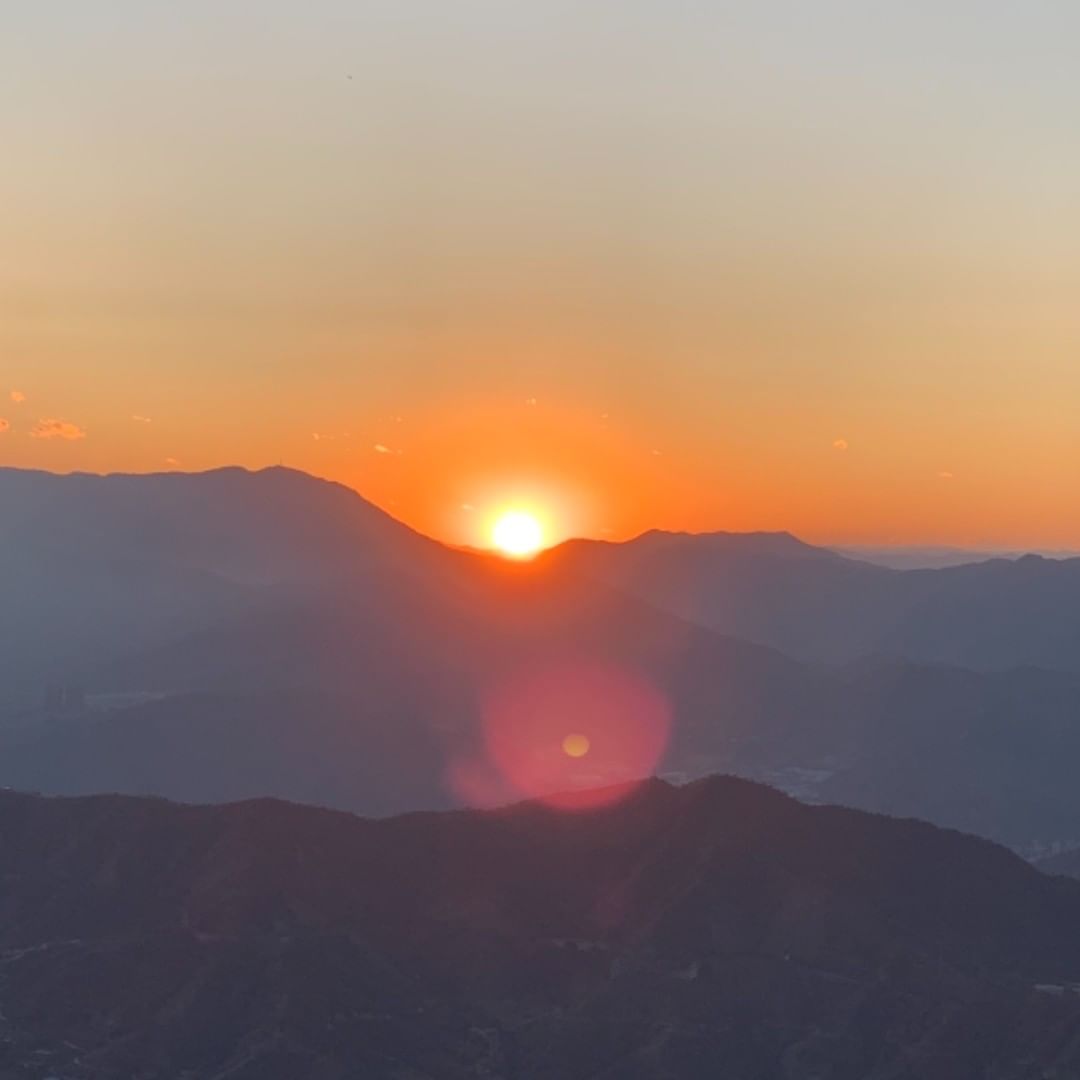群晖系统在安装新硬盘时需要进行硬盘的初始化,支持 ext4 或者 btrfs 两种文件系统。(我用的 brtfs)
群晖在检测到硬盘健康状况不太好时,容易提示硬盘损毁,此时在群晖系统内无法读写硬盘内容了。一般重新格式化或者修复下坏道就能继续正常用。
此时如果想要先取出其中的文件只能用其他系统。这两种格式都不能直接在 Mac 系统或者 windows 系统里正常读取。
不过可以用 Linux 系统读取。
以 Ubuntu 为例:
使用虚拟机直接装一个 Ubuntu。或者制作 u 盘启动盘,进入 LiveCD 模式启动电脑。
推荐使用虚拟机
我用的 Mac 上的 Parallels,VMware 当然也行。
进入系统后打开终端并以 root 身份(sudo -i)执行以下操作:
apt-get updateapt-get install mdadm lvm2 btrfs-progmdadm -Asf && vgchange -ay
然后在文件管理器内就能看到对应的盘,文件数量少的话,直接手动选择复制就行。
以上步骤随手一谷歌就能在网上找到,以下才是重点。
在文件浏览器里可以直接批量复制,刚开始我是 smb 协议链接到 nas 去,进行远程复制。
然而会遇到 @开头的文件夹,此时会提示是否跳过,这种文件夹很多,一直点很烦,不点就会卡在那。而且测试后发现,smb 协议速度一般。
所以我直接先用 Mac 的 Finder 用 afp 协议链接到 nas,在 Ubuntu 终端内用 rsync 复制的,直接排除掉 @开头文件夹,速度也快很多。
-
命令大概如下,排除掉特殊文件夹。并远程连接到 Mac 挂载好的 nas。
-
其中第一个 xxx 代表你要复制的文件夹,/Volumes/nas/xxx 是 nas 内的目标文件夹
-
mabutou@192.168.1.100 代表 Mac 的局域网 ssh 用户名和地址(需要提前开启 ssh 功能,系统设置里就能直接打开)
rsync -ruv --progress --exclude='@eaDir' xxx mabutou@192.168.1.100:/Volumes/nas/xxx
然后坐等复制完成就行。